Настройка цветовой гаммы экрана - одна из самых важных возможностей современных смартфонов с операционной системой Android. Она позволяет изменить общее визуальное восприятие устройства и создать комфортные условия для использования в разных ситуациях.
Один из способов изменить цвет экрана - настроить его на теплый тон. Теплый цветовой режим уменьшает количество синего света, который, согласно некоторым исследованиям, может влиять на качество сна и общее состояние глаз.
В этой статье мы расскажем, как изменить цвет экрана на теплый на устройствах с операционной системой Android. Процесс настройки доступен в настройках самого устройства или может потребовать установку дополнительного приложения. В любом случае, изменение цветовой гаммы экрана может быть полезным для всех пользователей Android-устройств, особенно для тех, кто проводит много времени перед экраном.
Как настроить теплый цвет экрана
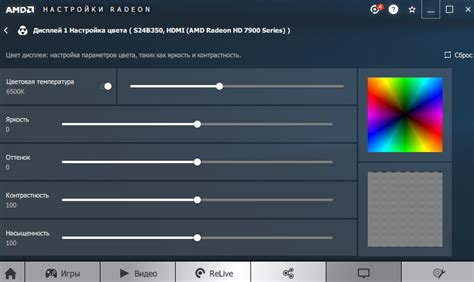
Цвет экрана на мобильном устройстве можно настроить по своему вкусу. Если вы предпочитаете более теплые оттенки, то Android предлагает специальные функции для изменения цветовой гаммы.
Для настройки теплого цвета экрана на устройствах Android, следуйте инструкции ниже:
| Шаг | Действие |
|---|---|
| 1 | Откройте "Настройки" на своем устройстве Android. |
| 2 | Прокрутите вниз и выберите "Дисплей". |
| 3 | На странице "Дисплей" найдите раздел "Настройка цвета" или "Цветовые режимы". |
| 4 | Выберите "Теплый" или "Теплый цвет". |
| 5 | Наслаждайтесь теплым цветом экрана на своем устройстве Android! |
Вы также можете изменить яркость и насыщенность цветов, чтобы добиться максимально комфортного визуального опыта.
Не бойтесь экспериментировать со своими настройками, чтобы найти оптимальный цветовой баланс, который будет соответствовать вашим предпочтениям! Наслаждайтесь ярким и теплым экраном вашего Android-устройства!
Меняем цвет на Android
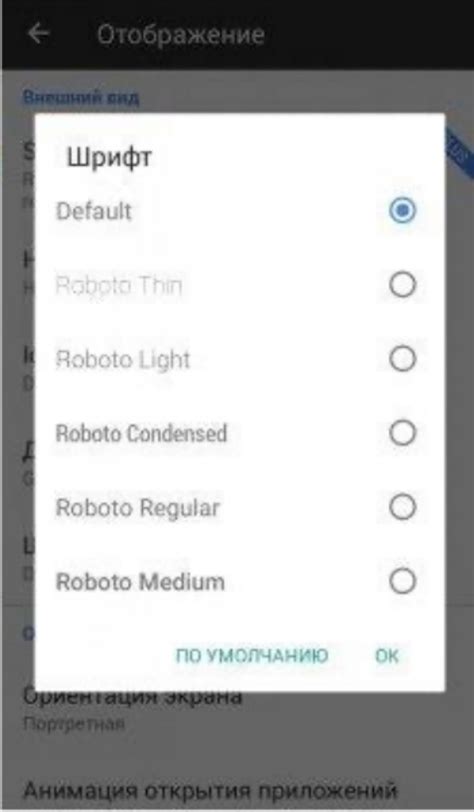
Для того чтобы изменить цвет экрана на теплый на Android устройстве, вам понадобится встроенная функция Night Light (ночной свет), которая доступна в настройках устройства.
Чтобы включить Night Light, выполните следующие шаги:
- Откройте меню настроек на вашем Android устройстве.
- Выберите раздел "Дисплей" или "Экран" в меню настроек.
- Найдите в списке настроек пункт "Теплота цвета" или "Night Light" и нажмите на него.
- Включите функцию Night Light, нажав на переключатель или активируйте тогл-переключатель на теплый цвет.
- Вы можете настроить интенсивность и время работы функции Night Light с помощью других опций, доступных в настройках.
После того, как вы включите Night Light, цвет экрана вашего Android устройства изменится на теплый, что сделает его более приятным для глаз. Вы также можете задать автоматическое включение Night Light на определенное время суток или регулировать интенсивность цвета в зависимости от вашего предпочтения.
Так что не стесняйтесь использовать эту функцию, чтобы сделать использование вашего Android устройства более комфортным и безопасным для глаз!
Изменяем настройки цвета
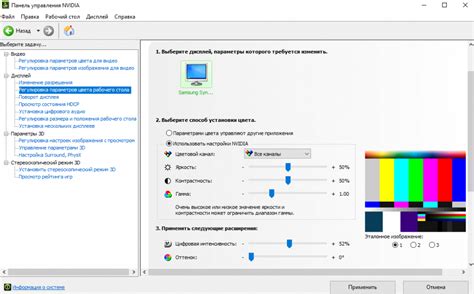
Настройка цвета экрана на теплый вариант может быть полезна для улучшения комфорта чтения и снижения напряжения глаз при работе в течение длительного времени.
Чтобы изменить цвет экрана на теплый, прежде всего, откройте Настройки на вашем устройстве Android.
Затем найдите и выберите раздел Дисплей. В этом разделе вы должны найти опцию, отвечающую за цветовую температуру.
В некоторых устройствах она может называться Теплый цвет или Режим чтения. Нажмите на эту опцию.
Вы увидите ползунок, который позволяет вам регулировать цветовую температуру экрана. Переместите ползунок вправо, чтобы увеличить теплоту цвета, или влево, чтобы увеличить холодность цвета.
Также, в некоторых устройствах, вы можете установить график изменения цветовой температуры в течение дня. Это позволит автоматически настраивать цвета экрана в соответствии с текущим временем суток.
Когда вы выберете и настроите желаемый теплый цвет экрана, закройте настройки. Теперь ваш экран будет отображаться с более мягкими и нежными тонами, что сделает использование вашего устройства более приятным для глаз.
Настройка теплого фильтра

Настройка теплого фильтра на Android позволяет изменить цвет экрана на более теплый, что может быть полезно при работе в темноте или перед сном. Вместо яркого белого света экрана, который может вызывать напряжение глаз и затруднять засыпание, теплый фильтр создает более приятную для зрения цветовую гамму.
Для настройки теплого фильтра на Android можно использовать специальные приложения, доступные в Google Play Store. Эти приложения позволяют изменять цветовую температуру экрана, управлять яркостью и настраивать другие параметры, чтобы создать наиболее комфортное зрительное восприятие.
Чтобы изменить цветовую температуру экрана на Android, откройте приложение теплого фильтра и следуйте инструкциям для настройки параметров. Вы можете выбрать предустановленные режимы, такие как "Теплый", "Естественный" или "Красный", или настроить цветовую температуру вручную, используя ползунки или числовые значения.
Некоторые приложения теплого фильтра также позволяют настроить расписание работы фильтра, чтобы он автоматически включался и выключался в определенное время суток. Это может быть полезно, например, для автоматического включения теплого фильтра перед сном и автоматического выключения утром.
Настройка теплого фильтра на Android не только позволяет создать более комфортное зрительное восприятие, но и может помочь улучшить качество сна и защитить зрение от негативного воздействия яркого света экрана. Попробуйте настроить теплый фильтр на своем устройстве и оцените его эффективность.